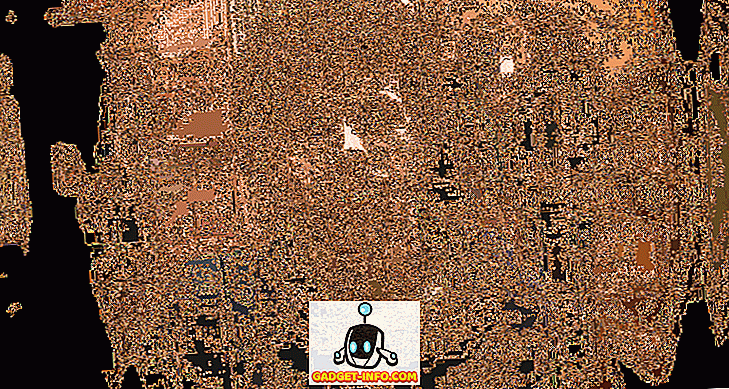أحد الأشياء التي لا تتضح على الفور في "طريقة الباحث عن عمل الأشياء" ، هي كيفية إعادة تسمية ملفات متعددة في وقت واحد. لنفترض أن لديك الكثير من الصور ، وتريد فقط إعادة تسميتها. هل يمكن أن تفعل ذلك واحدا تلو الآخر ، ولكن ماذا لو كان لديك مئات الصور؟ فجأة ، لا يبدو أن إعادة تسميتها واحدة تلو الأخرى أمر جيد. لذا ، ماذا تفعل إذا كنت ترغب في إعادة تسمية ملفات متعددة في نفس الوقت؟ حسنًا ، لا تقلق ، فإليك كيفية إعادة تسمية الملفات على نظام Mac بشكلٍ مجمّع:
دفعة إعادة تسمية الملفات في ماكوس سييرا
كما اتضح ، ليس من الصعب إعادة تسمية ملفات متعددة في نفس الوقت. لدى Finder طريقة سهلة يمكنك استخدامها ، حتى لا تحتاج حتى إلى أي ملف آخر لإعادة تسمية الأداة المساعدة. ما عليك سوى اتباع الخطوات أدناه ، لإعادة تسمية الملفات على نظام التشغيل Mac بشكلٍ مجمّع:
ملاحظة : للتوضيح ، سأعيد تسمية 50 ملفًا للصورة ، بحيث تتم إعادة تسميتها بالتنسيق "IMG1 و IMG2 و IMG3 وما إلى ذلك".
1. في Finder ، حدد جميع الملفات التي تريد إعادة تسميةها. في حالتي ، قمت بتحديد الصور الـ50 التي أريد إعادة تسميتها. ثم ، انتقل إلى " ملف -> إعادة تسمية 50 عنصرًا ... ".

2. في مربع الحوار الذي يفتح ، يمكنك استخدام عدد من الإعدادات المختلفة لإعادة تسمية الملفات بالطريقة التي تريدها بالضبط. انقر على المربع المنسدل الأول ، وحدد " تنسيق ".

3. في مربع القائمة المنسدلة " تنسيق الاسم " ، حدد " الاسم والفهرس " ، وفي " أين " ، حدد " بعد الاسم ".

4. بعد ذلك ، في " Custom Format " ، اكتب " IMG " (أو ما تريد أن يكون اسم الملف) ، وفي " Start numbers at " ، اكتب " 1 "

5. بمجرد الانتهاء من ذلك ، ما عليك سوى النقر فوق " إعادة تسمية ".
سيتم الآن إعادة تسمية كافة الملفات المحددة بالتنسيق " IMG1 و IMG2 و IMG3 وما إلى ذلك ". انها حقا سهلة للغاية ، وإعادة تسمية ملفات متعددة في نظام التشغيل macOS Sierra. تعمل الوظيفة نفسها في الإصدارات القديمة من macOS أيضًا ، لذا حتى إذا لم تكن على أحدث إصدار من نظام تشغيل سطح المكتب ، فيجب أن تكون على ما يرام.

هناك الكثير من الإعدادات الأخرى في قائمة إعادة تسمية الدُفعة ، والتي قد تجدها مفيدة ، اعتمادًا على ما تريد القيام به مع الملفات. الخيارات الأخرى المتاحة لك في قائمة إعادة التسمية هي " Add Text " ، و " Replace Text ". يتيح لك إضافة نص إلحاق النص أو إضافته إلى اسم الملف الحالي. يمكن أن يكون في متناول اليد في الحالات عندما تريد إضافة كلمات إلى النهاية ، أو بداية أسماء ملفات متعددة.
من جهة أخرى ، يعمل خيار استبدال النص مثل " بحث واستبدال ". تكتب الكلمة التي تريد استبدالها ، والكلمة التي تريد استبدالها بها. عند النقر على "إعادة تسمية" ، يتم تغيير جميع أسماء الملفات وفقًا لإعداداتك.
أداة إعادة تسمية الدُفعة في MacOS 'Finder رائعة جدًا ومرنة. لذا ، في المرة التالية التي ترغب في إعادة تسمية ملفات متعددة دفعة واحدة على جهاز Mac ، لا تبحث عن " Finder.app ".
بسهولة إعادة تسمية ملفات متعددة في ماك
إعادة تسمية الملفات هي إحدى الوظائف الأساسية التي يتوقعها الأشخاص من جهاز كمبيوتر ، وبهذا ، يمكنك الآن إعادة تسمية ملفات متعددة في نفس الوقت. سيسهل هذا بالتأكيد عليك إدارة ملفات متعددة ، بسرعة وكفاءة.
لذا ، هل تعلم عن هذه الطريقة لإعادة تسمية ملفات متعددة على نظام التشغيل Mac ، أم هل كنت تستخدم طريقة أخرى؟ نحن نحب أن نعرف أفكارك. أيضا ، إذا كان لديك أي مشاكل ، أو إذا كنت تعرف أي طرق أخرى لإعادة تسمية ملفات متعددة على نظام التشغيل MacOS Sierra ، فأخبرنا بذلك في قسم التعليقات أدناه.